
Не всі ми перейшли на фотографія смартфона . Незалежно від того, чи користуєтесь ви дзеркальною дзеркальною фотокамерою або просто камерою "наводь і стріляй", є способи автоматично завантажувати та синхронізувати фотографії, як із смартфоном .
Деякі компанії намагалися вирішити цю проблему, продаючи «розумні камери», але для цього вам не потрібна цифрова камера з сенсорним екраном або навіть Wi-Fi.
Автоматично завантажувати фотографії через комп’ютер
ПОВ'ЯЗАНІ: Візьміть під свій контроль автоматичне завантаження фотографій вашого смартфона
Ваша цифрова камера, ймовірно, не має вбудованого з’єднання Wi-Fi або стільникового зв'язку, тому ви не можете автоматично завантажувати фотографії безпосередньо з неї без додаткового обладнання. Однак, коли ви підключаєте цифрову камеру до комп’ютера за допомогою кабелю USB - або виймаєте SD-карту та вставляєте її у свій комп’ютер, ви можете домогтися, щоб комп’ютер негайно взяв на себе та автоматично завантажив ці фотографії.
У Dropbox це чудово інтегровано. Якщо ви використовуєте Dropbox на своєму комп’ютері, з’явиться діалогове вікно “Завантаження камери”, коли ви підключаєте до комп’ютера цифрову камеру або SD-карту, що містить фотографії. Ви можете зробити так, щоб Dropbox автоматично імпортував найновіші фотографії під час підключення камери або SD-карти, щоб вони зберігалися разом із рештою файлів та синхронізувались у стандартному місці на всіх комп’ютерах.
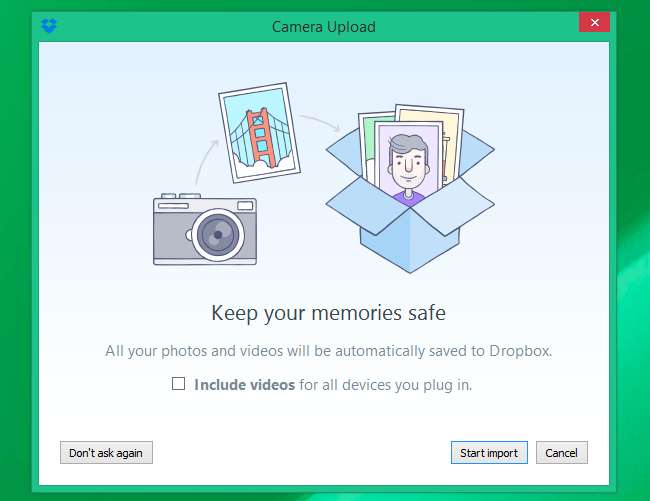
Для Google Photos ви можете встановити Програма Google Backup and Sync для Windows або Mac. Якщо ви використовуєте Windows 8.1, OneDrive може автоматично завантажувати зображення, розміщені в папці Camera Roll. Імпортувати зображення в папці Camera Roll коли ви підключаєте їх до ПК з ОС Windows, і вони автоматично зберігаються в OneDrive. Нова програма Apple Photos для Mac дозволить імпортувати ваші фотографії у свою Фототека iCloud .
Якщо ви віддаєте перевагу іншій послузі, вона також може мати подібну функцію. Ви можете завантажити в будь-яку службу хмарного сховища чи віддалену папку, налаштувавши програмне забезпечення для імпорту камери для автоматичного імпорту фотографій з камери або SD-карти в папку хмарного сховища - або віддалену папку, що зберігається на підключений до мережі пристрій зберігання даних .
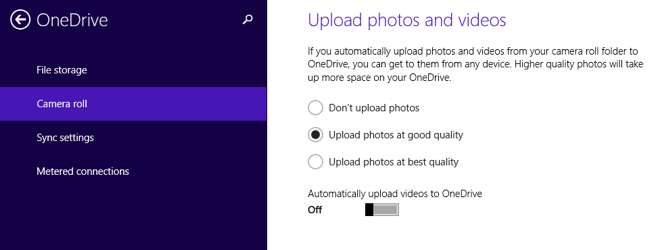
SD-карти з підтримкою Wi-Fi
ПОВ'ЯЗАНІ: Як придбати SD-карту: Пояснення щодо класів швидкості, розмірів та потужності
Ви можете додати функції бездротового завантаження та синхронізації до стандартної цифрової камери, придбавши SD-карту з підтримкою Wi-Fi. Вони дорожчі ніж типові типи SD-карт, які ви купуєте для камери , звичайно. Вони містять стандартну SD-карту з пам’яттю, а також чіп Wi-Fi та деяке програмне забезпечення. Вони, по суті, додають функції Wi-Fi до камер, які не постачаються з бездротовим зв’язком, і ця функція може автоматично завантажувати ваші фотографії в хмарну службу або просто переносити їх на сусідній комп’ютер без будь-яких кабелів.
EyeFi - це найпопулярніший тип SD-карти з підтримкою Wi-Fi, тож саме про неї ви вже чули. Однак є також багато інших варіантів. Виконайте пошук SD-карти Wi-Fi на Amazon , ви побачите варіанти інших виробників, таких як Toshiba та Transcend.
Однак розгляньте програмне забезпечення, купуючи таку SD-карту. Переконайтеся, що він насправді буде робити те, що ви хочете - на відміну від стандартних карток SD, які не потребують спеціального програмного забезпечення, отримання фотографій та відео з цифрової камери за допомогою карти SD з підтримкою Wi-Fi - це все про програмне забезпечення, яке воно пропонує.

«Розумні» камери з підтримкою Wi-Fi
Ви також можете придбати цифрові камери з вбудованим Wi-Fi. Ви знайдете багато для продажу, якщо здійсните пошук Камери Wi-Fi на Amazon . Однак це лише один варіант - вам не потрібно купувати вигадливу цифрову камеру із сенсорним екраном та програмами, або навіть ту, яка просто має вбудований Wi-Fi. Ви можете отримати такі функції за допомогою SD-карти з підтримкою Wi-Fi, якщо ви задоволені поточною камерою. Або ви можете пропустити все це і просто підключити цифровий камерат до комп’ютера зрідка. Він може навіть мати можливість завантажувати ці фотографії, коли заряджає камеру через порт USB.
Тут не багато іншого. Просто виберіть рішення - програмне забезпечення на комп’ютері, SD-карту з підтримкою Wi-Fi або, можливо, навіть камеру з підтримкою Wi-Fi, якщо ви шукаєте нову. Автоматичне завантаження та синхронізація фотографій є великою перевагою фотозйомки зі смартфона, але ви можете отримати подібні функції, не відмовляючись від цієї спеціальної камери з оптичним збільшенням та інших функцій камер смартфона.
Кредит зображення: Едді Іп на Flickr , Норіо Накаяма На Фікрі







